Redireccionamiento a Find.coinup.org (Mac)
Malware específico de MacConocido también como: el secuestrador de navegadores find.coinup.org
Obtenga un escaneo gratuito y verifique si su computadora está infectada.
ELIMÍNELO AHORAPara usar el producto con todas las funciones, debe comprar una licencia para Combo Cleaner. 7 días de prueba gratuita limitada disponible. Combo Cleaner es propiedad y está operado por RCS LT, la empresa matriz de PCRisk.
¿Cómo eliminar el secuestrador de navegadores find.coinup.org en Mac?
¿Qué es find.coinup.org?
find.coinup.org es un falso buscador web que supuestamente genera mejores resultados y mejora la experiencia de navegación web. Su aspecto podría parecer adecuado y práctico. Sin embargo, sepa que los usuarios van a este sitio normalmente sin darse cuenta, ya que son redireccionados por otro falso buscador web llamado weknow.ac. Cabe también resaltar que find.coinup.org recaba muy probablemente información variada sobre el visitante.
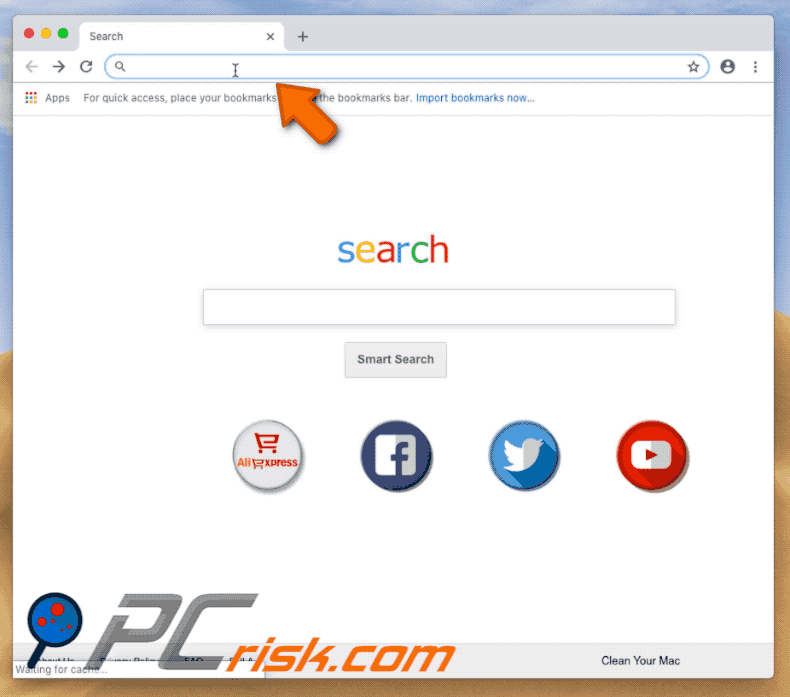
Todo empieza con la infiltración de weknow.ac (un conocido secuestrador de navegadores que se suele instalar en falsas actualizaciones de Flash Player). Este sitio web se promociona usando varios asistentes engañosos de descargas e instalación que modifican la configuración en navegadores sin pedir permiso. Secuestran los navegadores Safari, Mozilla Firefox y Google Chrome y establecen en las opciones weknow.ac como URL de nueva pestaña, buscador predeterminado y página de inicio. Sin embargo, tras introducir una consulta de búsqueda en weknow.ac, se lleva al usuario a otros falsos buscadores como find.coinup.org, opti-page.com y alphashoppers.co. Con otras palabras, el usuario se encuentra con redireccionamientos en cadena. En última instancia, los usuarios acaban buscando a través de falsos buscadores web que generan resultados que apuntan a sitios web maliciosos. Por tanto, los redireccionamientos no solo ralentizan la experiencia de navegación web, sino que pueden dar lugar también a varias infecciones informáticas. Deberíamos mencionar también que los falsos buscadores recaban muy probablemente información sobre el visitante. Las direcciones IP, consultas de búsqueda, sitios web visitados y otra información recabada puede incluir datos personales. Por tanto, este tratamiento de los datos puede ocasionar a la larga graves problemas de privacidad o incluso el robo de la identidad. Si ve que su navegador abre de forma inesperada find.coinup.org, desinstale todas las aplicaciones o complementos de navegador sospechosos y asegúrese de que los ajustes del navegador web no están asignados a weknow.ac.
| Nombre | el secuestrador de navegadores find.coinup.org |
| Tipo de amenaza | Software malicioso de Mac, virus de Mac |
| Síntomas | Su Mac va más lento de lo normal, ve ventanas emergentes no deseadas, se abren sitios web sospechosos. |
| Formas de distribución | Anuncios engañosos en ventanas emergentes, instaladores de software gratuito (empaquetado), instaladores falsos de Flash Player, descargas de archivos torrent. |
| Daño | Monitorización de la navegación web (problemas potenciales de privacidad), aparición de anuncios no deseados, redireccionamientos a sitios web sospechosos, pérdida de información privada. |
| Eliminación |
Para eliminar posibles infecciones de malware, escanee su computadora con un software antivirus legítimo. Nuestros investigadores de seguridad recomiendan usar Combo Cleaner. Descargue Combo Cleaner para WindowsEl detector gratuito verifica si su equipo está infectado. Para usar el producto con todas las funciones, debe comprar una licencia para Combo Cleaner. 7 días de prueba gratuita limitada disponible. Combo Cleaner es propiedad y está operado por RCS LT, la empresa matriz de PCRisk. |
Internet está lleno de motores de búsqueda falsos, todos ellos son muy parecidos. Al ofrecer mejores resultados de búsqueda y, en ocasiones, otras "funciones útiles" (rápido acceso a sitios web populares, predicciones del tiempo, últimas noticias a nivel global, tasas de cambio de divisa, etc.), los falsos buscadores dan la impresión de ser de prestigio y prácticos. Sin embargo, la verdad y la única finalidad de cada falso buscador web es generar ingresos a favor de los desarrolladores; por ello, tales sitios no hacen nada más que ocasionar redireccionamientos y recabar información, de ahí que se amenace la privacidad y la seguridad del usuario en los navegadores.
¿Cómo se instaló find.coinup.org en mi equipo?
Como se ha mencionado anteriormente, weknow.ac se promociona a través de asistentes de descarga/instalación. Este método de marketing engañoso se denomina 'empaquetado'. Los desarrolladores saben que la mayoría de los usuarios se precipitan imprudentemente en los procesos de descarga e instalación y se saltan casi todos los pasos. Por este motivo, se oculta toda información relativa a la modificación de los ajustes de navegación en las opciones personalizadas o avanzadas de los procesos de descarga o instalación. En ese sentido, los usuarios no solo permiten que los instaladores modifiquen algunas configuraciones, sino que también ponen en peligro de infección el sistema, además de poner en peligro su propia privacidad.
¿Cómo se puede evitar que se instalen aplicaciones potencialmente no deseadas?
Hay que mencionar que los programas basura son distribuidos a través del método del empaquetado y generan anuncios intrusivos (que redireccionan también a sitios maliciosos y ejecutan código que descarga e instala silenciosamente software malicioso). Para evitar esta situación, los usuarios deben proceder con mucha cautela al descargar e instalar software. No olvide analizar de cerca cada paso de los procesos de descarga e instalación y cancelar todos los programas incluidos de forma adicional. También le recomendamos evitar el uso de asistentes de descarga e instalación, ya que normalmente propagan programas no deseados. Descargue su programa de fuentes oficiales usando solo un enlace de descarga directa. Es también importante remarcar que los anuncios intrusivos han sido diseñados para que crea que son fiables. Sin embargo, diferenciarlos es fácil, ya que casi todos apuntan a sitios web poco fiables como juegos de apuesta, pornografía, citas de adultos, etc. La mayor parte son generadas por apps de tipo publicitario, lo cual quiere decir que lo usuarios que se encuentren con redireccionamientos cuestionables deberían eliminar todas las aplicaciones y complementos sospechosos. Si su equipo está infectado ya con secuestradores de navegador, le recomendamos ejecutar un análisis con Combo Cleaner Antivirus para Windows para eliminarlos de forma automática.
Instalador falso de Flash Player que promociona el secuestrador find.coinup.org:
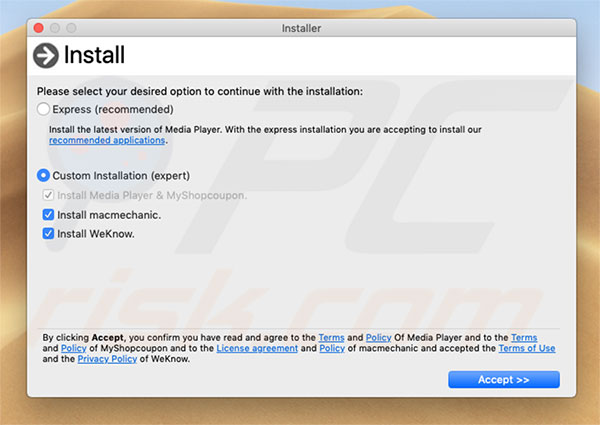
Captura de pantalla del buscador web find.coinup.org (podría ser un servicio fiable pero, en la fecha de pruebas, era usado por secuestradores de navegador). Parece ser que los desarrolladores del secuestrador de navegadores weknow.ac optaron por ganar algunas monedas virtuales aprovechándose de los usuarios que sufren infecciones por secuestradores de navegador:
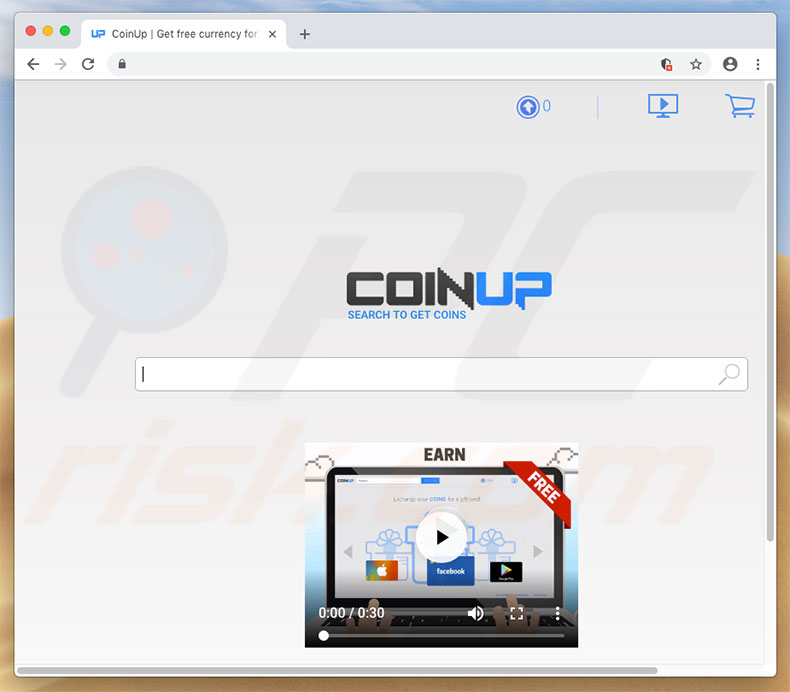
Eliminación automática instantánea de malware:
La eliminación manual de amenazas puede ser un proceso largo y complicado que requiere conocimientos informáticos avanzados. Combo Cleaner es una herramienta profesional para eliminar malware de forma automática, que está recomendado para eliminar malware. Descárguelo haciendo clic en el siguiente botón:
DESCARGAR Combo CleanerSi decide descargar este programa, quiere decir que usted está conforme con nuestra Política de privacidad y Condiciones de uso. Para usar el producto con todas las funciones, debe comprar una licencia para Combo Cleaner. 7 días de prueba gratuita limitada disponible. Combo Cleaner es propiedad y está operado por RCS LT, la empresa matriz de PCRisk.
Menú rápido:
- ¿Qué es find.coinup.org?
- PASO 1. Eliminar los archivos y carpetas vinculados a find.coinup.org de OSX.
- PASO 2. Impedir que find.coinup.org aparezca en Safari.
- PASO 3. Impedir que el secuestrador de navegadores find.coinup.org aparezca en Google Chrome.
- PASO 4. Eliminar el motor de búsqueda por defecto y página de inicio find.coinup.org de Mozilla Firefox.
Este vídeo muestra cómo eliminar weknow.ac usando Combo Cleaner:
Eliminar el redireccionamiento a find.coinup.org:
Elimine las aplicaciones potencialmente no deseadas vinculadas a find.coinup.org de la carpeta "Aplicaciones":

Haga clic en el icono del Finder. En la ventana del Finder, seleccione "Aplicaciones". En la carpeta de aplicaciones, busque por “MPlayerX”,“NicePlayer” o cualquier aplicación sospechosa y arrástrelas hasta la papelera. Tras eliminar las aplicaciones "basura" responsables de que aparezcan anuncios en línea, analice su Mac con un antivirus para descubrir elementos no deseados que puedan seguir ahí.
DESCARGAR eliminador de infecciones de malware
Combo Cleaner verifica si su equipo está infectado. Para usar el producto con todas las funciones, debe comprar una licencia para Combo Cleaner. 7 días de prueba gratuita limitada disponible. Combo Cleaner es propiedad y está operado por RCS LT, la empresa matriz de PCRisk.
Elimine los archivos y carpetas vinculados al el secuestrador de navegadores find.coinup.org

Haga clic en el icono del Finder: en el menú superior, seleccione "Ir" y haga clic en "Ir a la carpeta...".
 Compruebe si hay archivos generados por adware en la carpeta /Library/LaunchAgents:
Compruebe si hay archivos generados por adware en la carpeta /Library/LaunchAgents:

En el campo de texto de "Ir a la carpeta...", introduzca: /Library/LaunchAgents

En la carpeta “LaunchAgents”, revise si hay cualquier tipo de archivo sospechoso que se haya instalado recientemente y envíelo a la Papelera. Ejemplos de archivos generados por adware: “installmac.AppRemoval.plist”, “myppes.download.plist”, “mykotlerino.ltvbit.plist”, “kuklorest.update.plist”, etc. El software publicitario suele instalar varios archivos siguiendo el mismo patrón.
 Revise si hay archivos generados por el adware en la carpeta /Library/Application Support:
Revise si hay archivos generados por el adware en la carpeta /Library/Application Support:

En el campo de texto de "Ir a la carpeta...", introduzca: /Library/Application Support

En la carpeta “Application Support”, mire si hay carpetas sospechosas que se hayan añadido recientemente. Por ejemplo, “MplayerX” o “NicePlayer” y, en tal caso, envíe esas carpetas a la Papelera.
 Revise si hay archivos vinculados al software publicitario en la carpeta ~/Library/LaunchAgents:
Revise si hay archivos vinculados al software publicitario en la carpeta ~/Library/LaunchAgents:

En el campo de texto de "Ir a la carpeta...", introduzca: ~/Library/LaunchAgents

En la carpeta “LaunchAgents”, revise si hay cualquier tipo de archivo sospechoso que se haya instalado recientemente y envíelo a la Papelera. Ejemplos de archivos generados por adware: “installmac.AppRemoval.plist”, “myppes.download.plist”, “mykotlerino.ltvbit.plist”, “kuklorest.update.plist”, etc. El software publicitario suele instalar varios archivos siguiendo el mismo patrón.
 Compruebe si hay archivos generados por adware en la carpeta /Library/LaunchDaemons:
Compruebe si hay archivos generados por adware en la carpeta /Library/LaunchDaemons:

En el campo de texto de "Ir a la carpeta...", introduzca: /Library/LaunchDaemons

En la carpeta “LaunchDaemons”, mire si se han añadido recientemente archivos sospechosos. Por ejemplo, “com.aoudad.net-preferences.plist”, “com.myppes.net-preferences.plist”, "com.kuklorest.net-preferences.plist”, “com.avickUpd.plist”, etc., y, en tal caso, envíelos a la Papelera.
 Analice su equipo Mac con Combo Cleaner:
Analice su equipo Mac con Combo Cleaner:
Si ha seguido todos los pasos siguiendo el orden correcto, su equipo Mac debería encontrarse libre de infecciones. Para asegurarse de que su sistema no está infectado, analícelo con el antivirus Combo Cleaner. Descárguelo AQUÍ. Tras descargar el archivo, haga doble clic sobre el instalador combocleaner.dmg; en la nueva ventana, arrastre el icono de Combo Cleaner hasta el icono de Aplicaciones. Seguidamente, abra el launchpad y haga clic en el icono de Combo Cleaner. Espere a que Combo Cleaner actualice la base de datos de definiciones de viru y haga clic en el botón "Start Combo Scan".

Combo Cleaner bucará infecciones de software malicioso en su equipo. Si el resultado del análisis antivirus es "no threats found", quiere decir que puede continuar con la guía de desinfección; de lo contrario, se recomineda eliminar las infecciones encontradas antes de continuar.

Tras eliminar los archivos y carpetas generados por el software publicitario, siga eliminando las extensiones dudosas de sus navegadores web.
Evitar que el secuestrador de navegadores find.coinup.org aparezca en los navegadores web como página de inicio y buscador predeterminado:
 Eliminar extensiones maliciosas de Safari:
Eliminar extensiones maliciosas de Safari:
Eliminar las extensiones vinculadas a el secuestrador de navegadores find.coinup.org en Safari:

Abra el navegador Safari. Desde la barra de menú, seleccione "Safari" y haga clic en "Preferencias...".

En la ventana de preferencias, seleccione "Extensiones" y revise si se han añadido recientemente extensiones sospechosas. Si las encuentra, haga clic en el botón "Desinstalar" junto a ellas. Tenga en cuenta que puede desinstalar de forma segura todas las extensiones de su navegador Safari, ya que ninguna de ellas es imprescindible para el normal funcionamiento del navegador.
Cambie su página de inicio:

En la ventana de "Preferencias", seleccione la pestaña "General". Para establecer una página de inicio, introduzca la URL de la web deseada (por ejemplo: www.google.com) en el campo "Página de inicio". También puede hacer clic en el botón “Usar la página actual” si desea establecer como página de inicio la página web que visita en ese momento.
Cambie su buscador por defecto:

En la ventana de "Preferencias", seleccione la pestaña "Buscar". Aquí encontrará un menú desplegable etiquetado como "Motor de búsqueda:". Solo tiene que seleccionar el buscador preferido de la lista desplegada.
- Si sigue teniendo problemas con los redireccionamientos de navegador y anuncios no deseados, restaure Safari.
 Eliminar complementos maliciosos de Mozilla Firefox:
Eliminar complementos maliciosos de Mozilla Firefox:
Eliminar los complementos vinculados a el secuestrador de navegadores find.coinup.org de Mozilla Firefox:

Abra su navegador Mozilla Firefox. En la parte superior derecha de la pantalla, haga clic en "Abrir Menú" (tres barras horizontales). Del menú desplegado, elija "Complementos".

Seleccione la pestaña "Extensiones" y mire si se han añadido recientemente complementos sospechosos. Si las encuentra, haga clic en el botón "Eliminar" junto a ellas. Tenga en cuenta que puede desinstalar de forma segura todas las extensiones de su navegador Mozilla Firefox, ya que ninguna de ellas es imprescindible para el normal funcionamiento del navegador.
Cambie su página de inicio:

Para cambiar la página de inicio, haga clic en el botón "Abrir menú" (tres barras horizontales) y seleccione "Opciones" del menú desplegable. Para establecer una página de inicio, introduzca la URL de la web deseada (por ejemplo: www.google.com) en el campo "Página de inicio".
Cambie el buscador por defecto:

En la barra de direcciones, introduzca "about:config" y haga clic en el botón "Acepto el riesgo".

En el campo "Buscar", introduzca el nombre del secuestrador de navegador. Haga clic en cada una de las entradas que encuentre y seleccione "Restaurar" del menú desplegable.
- Si sigue teniendo problemas con los redireccionamientos de navegador y anuncios no deseados, restablezca Mozilla Firefox.
 Eliminar extensiones maliciosas de Google Chrome:
Eliminar extensiones maliciosas de Google Chrome:
Eliminar los complementos vinculados a el secuestrador de navegadores find.coinup.org en Google Chrome:

Abra Google Chrome y haga clic en el botón "menú de Chrome" (tres barras horizontales) ubicado en la parte superior derecha de la pantalla del navegador. Del menú desplegable, seleccione "Más herramientas" y haga clic en "Extensiones".

En la pantalla "Extensiones", mire si se han añadido recientemente complementos sospechosos. Si los encuentra, haga clic en el botón de la papelera junto a ellos. Tenga en cuenta que puede desinstalar de forma segura todas las extensiones de su navegador Google Chrome, ya que ninguna de ellas es imprescindible para el normal funcionamiento del navegador.
Cambie su página de inicio:

Haga clic en el botón "Menú de Chrome" (tres barras horizontales) y seleccione "Configuración". En la sección "Al iniciar", haga clic en el enlace "establecer páginas" junto a la opción "Abrir una página específica o un conjunto de páginas". Elimine la URL del secuestrador de navegadores (por ejemplo, trovi.com) e introduzca la URL que desee (por ejemplo, google.com).
Cambie el buscador por defecto:

Haga clic en el botón "Menú de Chrome" (tres barras horizontales) y seleccione "Configuración". En la sección "Buscar", haga clic en el botón "Administrar motores de búsqueda...". En la nueva ventana, elimine el motor de búsqueda seleccionado por defecto y haga clic sobre el aspa junto a él. Seleccione el motor de búsqueda deseado de la lista y haga clic en el botón "Seleccionar como predeterminado".
- Si sigue teniendo problemas con los redireccionamientos de navegador y anuncios no deseados, restablezca Google Chrome.
Compartir:

Tomas Meskauskas
Investigador experto en seguridad, analista profesional de malware
Me apasiona todo lo relacionado con seguridad informática y tecnología. Me avala una experiencia de más de 10 años trabajando para varias empresas de reparación de problemas técnicos y seguridad on-line. Como editor y autor de PCrisk, llevo trabajando desde 2010. Sígueme en Twitter y LinkedIn para no perderte nada sobre las últimas amenazas de seguridad en internet.
El portal de seguridad PCrisk es ofrecido por la empresa RCS LT.
Investigadores de seguridad han unido fuerzas para ayudar a educar a los usuarios de ordenadores sobre las últimas amenazas de seguridad en línea. Más información sobre la empresa RCS LT.
Nuestras guías de desinfección de software malicioso son gratuitas. No obstante, si desea colaborar, puede realizar una donación.
DonarEl portal de seguridad PCrisk es ofrecido por la empresa RCS LT.
Investigadores de seguridad han unido fuerzas para ayudar a educar a los usuarios de ordenadores sobre las últimas amenazas de seguridad en línea. Más información sobre la empresa RCS LT.
Nuestras guías de desinfección de software malicioso son gratuitas. No obstante, si desea colaborar, puede realizar una donación.
Donar
▼ Mostrar discusión